Apple dispone de diversos proveedores que le suministran los componentes que usa en la fabricación de sus dispositivos. Memorias de Samsung, discos duros de Western Digital,… Según el componente es normal que tenga dos en lugar de uno para asegurarse un suministro constante y poder hacer frente a la fuerte demanda.
En el MacBook Air podemos ver que tanto Samsung como LG suministran pantallas a Apple. Hasta aquí no debería de ser nada problemático o conflictivo pero parece ser que la representación de color no es la misma. Un detalle que hace debamos calibrar la pantalla de nuestro MacBook Air si es de LG.
¿Cómo saber si mi MacBook Air monta una pantalla LG?
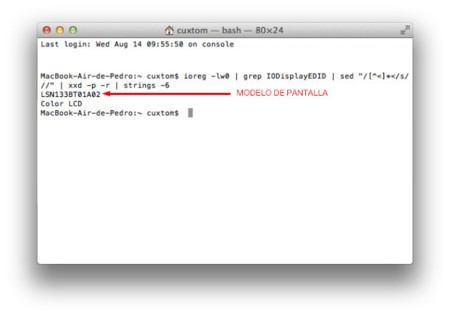
Tal y como explican en OS X Daily, para saber qué pantalla monta nuestro equipo sólo tenemos que ejecutar un comando de terminal que nos dará la información pertinente.
ioreg -lw0 | grep IODisplayEDID | sed "/[^<]*///" | xxd -p -r | strings -6
El comando superior es el que debemos ejecutar desde la aplicación Terminal. Ejecutado el comando nos aparecerá un texto donde veremos el modelo de pantalla y el perfil de color usado. Si el prefijo de la pantalla es LP entonces es que monta un panel de LG.
Este panel no es peor que el de Samsung ojo, sólo que el perfil usado muestra colores algo más apagados y sin tanta viveza. Aunque aquí realmente depende de cada usuario el apreciar si la representación es de su agrado o no.
Calibrando la pantalla de nuestro Mac
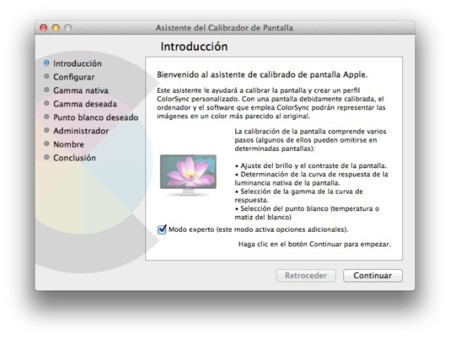
Calibrar la pantalla de nuestro equipo es, según nuestra ocupación, algo imprescindible o una mejora interesante a realizar. El proceso de calibración no es complicado pero requiere conocer algunos aspectos técnicos para saber cómo y qué cambiar.
Nuestros compañeros de Xataka Foto hablaron no hace mucho sobre un libro de Hugo Rodriguez. Libro interesante sobre todo para fotógrafos pero del que se puede aprender mucho. Usar un calibrador es la opción ideal pero también podemos hacerlo sin necesidad de él y mejorar el color de nuestra pantalla. Para ello haremos uso de la herramienta de calibración del sistema.
Accediendo a las Preferencias del sistema en el apartado Pantalla veremos una pestaña llamada Color. Ahí aparecerán los diferentes perfiles. Seleccionando uno podremos hacer clic en Calibrar y aparecerá un asistente que nos ayudará a realizar los ajustes adecuados. Es importante activar el modo experto para tener más control. Tras unos minutos nuestra pantalla estará mejor calibrada, al menos más a nuestro gusto.
En Applesfera | Apple publica una sección FAQ sobre el uso de la pantalla Retina




Ver 40 comentarios
40 comentarios
musika
si eso es calibrar una pantalla yo soy Jesucristo
black_ice
El comando que pones en el artículo no se corresponde con el de la captura de la terminal...
phonzee
Hola que tal, pues yo tengo una MacBook Pro Retina, la cual venía con una pantalla LG de fabrica, y esta panalla estaba defectuosa ya que presentaba "Retención de Imagen", mejor conocido como Burn In.
La lleve con el proveedor por motivos de garantía y no tuvieron otra que cambarme el Clamshell completo, el nuevo es Samsung, y no ha presentado este problema.
Si queresn saber mas sobre esto buesquen información en la pagina de soporte de apple bajo el tema:
MacBook Pro Retina Display Burn-In
Josep Escobar
Yo lo dejo como esta.. xD
esexese
¿Y cuáles son mejores? ¿Las Samsung o las LG?
Supongo que en LED las Samsung, ¿No?
parruso
Parece que para los iMac no sirve esto. Ni aparece nada en terminal ni encuentro la aplicación para calibrar la pantalla. ¿Es así?
gilkudik
Aquí les comparto la liga a un excelente tutorial sobre calibración con calorímetro (por hardware):
http://www.dzoom.org.es/como-calibrar-tu-monitor-con-un-colorimetro-el-proceso-completo-usando-el-i1display-2/
xiper25
El comando en mi macbook air no anda!
miguelalmenara
Lo estoy probando pues tengo mi MacBook Air desde el viernes y el comando de terminal no hace nada.
kuillivo
Lo malo no es la calibracion de fabrica si no los ángulos de vision que son penosos para un equipo de 1200€, ojo que yo tengo uno eh....
toork
Buenos días, a ver si me podéis ayudar, estoy bastante preocupado, ya que he puesto el comando tal que así: ioreg -lw0 | grep IODisplayEDID | xxd -p -r | strings -6
SIN la parte del: sed "/[^<]*///"
Se me ha colado (soy idiota) y la cuestión es que el terminal me lo ha aceptado sin darme ningún error y tengo bastante miedo de que haya modificado algo del sistema sin querer, por favor echarme una mano, gracias.
ivsl
Hola,
Desde OS X Daily si que funciona el comando, basta copiar y pegar; poseo un MB Air Mid 2011 y el panel es un LG, ya lo tengo calibrado con el asistente y se nota q mejoran los colores, vamos que son mas vivos en relación al ajuste que viene por defecto.
Thanks!!
ioreg -lw0 | grep IODisplayEDID | sed "/[^<]*///" | xxd -p -r | strings -6
jjt1
borro por repetido
macaco23
Alguien que tenga un Macbook Pro Retina 15" y tuviera el problema de retención de imagen, me puede decir si le cambiaron la pantalla en apple store o tienda oficial y se le soluciono el problema??
gracias
trujiyou
Buscando un poco me di cuenta que faltaba un s entre las dos barras tras el segundo signo menos, aquí dejo el comando correcto :
ioreg -lw0 | grep IODisplayEDID | sed "/[^<]*///" | xxd -p -r | strings -6.
La mía es LP133WP1-TJA7 una LG.
jshooter
Hola, el comando correcto es:
ioreg -lw0 | grep IODisplayEDID | sed "/[^<]*///" | xxd -p -r | strings -6
Saludos